笔记本电脑触摸板如何打开和关闭
笔记本怎么关触摸板

笔记本怎么关触摸板
当你使用鼠标时,突然碰到触摸板让鼠标乱飘会很烦,那么该怎么关笔记本触摸板,下面就让小编给大家说一下笔记本怎么关闭触摸板吧。
笔记本关闭触摸板的方法
点击左下角的Windows图标中的“设置”选项。
打开“设备”选择“鼠标和触摸板”,将触摸板中的选项关闭即可。
还可以安键盘上的“Fn”+“F7”关闭触摸板。
笔记本怎么关触摸板相关文章:
1.笔记本怎么禁用触摸板功能
2.戴尔笔记本电脑怎么关闭触摸板
3.笔记本触摸板关不了怎么办
4.鼠标触摸板怎么关闭
5.笔记本滑动鼠标怎么关
6.联想笔记本如何禁用鼠标触控板。
如何在Windows上禁用触摸板

如何在Windows上禁用触摸板在Windows上禁用触摸板在使用Windows操作系统的台式机或笔记本电脑时,触摸板是我们经常使用的输入设备之一。
然而,有时候我们可能会因为误触或者其他原因而希望禁用触摸板,以获得更好的使用体验。
本文将向您介绍如何在Windows上禁用触摸板。
方法一:使用设备管理器禁用触摸板第一步,打开设备管理器。
您可以通过以下两种方式来打开设备管理器:1. 按下Win + X键,在弹出的菜单中选择“设备管理器”。
2. 使用快捷键Win + R打开运行窗口,输入“devmgmt.msc”并按下回车键。
第二步,定位到触摸板设备。
在设备管理器窗口中,展开“人体学输入设备”或“鼠标和其他指针设备”选项。
第三步,禁用触摸板。
找到触摸板设备后,右键点击该设备,选择“禁用设备”。
方法二:使用快捷键禁用触摸板许多笔记本电脑会提供快捷键来控制触摸板的开关。
您可以查找您的笔记本电脑的用户手册或者官方网站以获取准确的快捷键信息。
通常,这些快捷键会包括一个功能键(如Fn键)和一个触摸板图标键(如F6键)。
按住功能键不放,再按一下触摸板图标键,即可切换触摸板的状态。
方法三:使用Windows设置禁用触摸板第一步,打开“设置”菜单。
您可以按下Win + I键组合来快速打开设置菜单。
第二步,进入“设备”选项。
在设置菜单中,点击“设备”选项。
第三步,找到并进入“触摸板”设置。
在设备菜单中,选择“触摸板”选项。
第四步,禁用触摸板。
在触摸板设置页面,您可以找到一个开关选项,将其切换为关闭状态即可禁用触摸板。
需要注意的是,不同的Windows版本可能提供不同的操作选项。
以上所述方法适用于Windows 10操作系统,如果您使用的是其他版本的Windows,可能需要按照相应版本的操作步骤来进行设置。
综上所述,我们可以通过使用设备管理器、快捷键或者Windows设置来禁用Windows上的触摸板。
选择适合您的方法,以获得更好的使用体验。
笔记本触摸板怎么关

笔记本触摸板怎么关,关闭笔记本触摸板对于经常使用笔记本的电脑族估计有这样的烦恼:在打字的时候,不小心碰到笔记本触摸板,然后导致错误,大部分笔记本使用者对于自带的触摸板都是不使用,都选择使用鼠标,习惯是一方面,而且很方便,既然不用,而且常常给我们带来麻烦,那有没有什么办法能暂时的禁用笔记本触摸板,等用的时候再启用的方法呢?下面,小编就笔记本触摸板怎么关,关闭笔记本触摸板来详细的叙述下。
方法/步骤1.其实对于笔记本触摸板的关闭,是很简单的,直接使用快捷键即可,是属于笔记本自带的功能,首先我们要找到“FN”键,如图:2.这是笔记本都具有的独特的功能键,很多笔记本的功能都是使用“Fn+某键”来实现的,比如今天我们介绍的关闭笔记本触摸板,也是使用“Fn+某键”实现的,具体“某键”是指什么键呢,不同的笔记本,不同的型号,“某键”是不一样的,但是大家只需要找到这个图标即可:3. 具体的操作步骤就是,按住“Fn”不松,然后按一下如上图的键。
如果又想使用笔记本触摸板,再按同样的步骤操作一遍。
法二:笔记本电脑如何关闭打开触摸板?∙浏览: 72264∙|∙更新: 2012-05-08 00:273518如果不关闭触摸板,有时在打字的时候,手腕不小心碰到触摸板,容易造成误操作。
不少新买笔记本的朋友可能对关闭触摸板还不是很了解,这里再说说。
方法有好几种:∙笔记本1. 要看笔记本是什么型号的啦,一般都会有一个快捷键来关闭的,好像还可以去下载一个专门锁定触摸板的软件,去官网上看看这个型号的本本的说明书吧。
2. 笔记本的左下角有一个功能键Fn,配合最上面一排就是F1到F12起作用,不同笔记本的设置是不一样的,注意看一下就有一个键上的图标表示的是触摸板的开和关,按住Fn的同时去按那个键就可以控制开和关了,比如华硕锁触控板的关闭和开启快捷键是Fn+F9 联想锁触控板的关闭和开启快捷键是Fn+F6DELL锁触控板的关闭和开启快捷键是Fn+F1-F123. 我的电脑右键属性-设备管理器-找到触摸板设备右键禁用打开“我的电脑---控制面板----打印机和其他硬件——鼠标——鼠标属性——装置设定值——设定值……”然后左侧会有很多项目可以开关,你可以根据自己的需要来设定。
关闭笔记本触摸板四种方法【简单实用】

关闭笔记本触摸板四种方法【简单实用】展开全文触摸板是笔记本电脑中非常常见的一个硬件配置,几乎每一款笔记本电脑上都会配有触摸板。
因为触摸板的加入,我们能够减去鼠标的使用,从某种意义上说,触摸板的使用,能够帮助我们解放一部分的工作。
但是很多时候,我们都会用不到触摸板,因为我们还是会使用鼠标更多。
这时,触摸板的存在就会显得有点碍事,因为我们会出现误触的情况。
这时,我们就要学会关闭触摸板了。
接下来,笔者就来给大家大家讲讲如何关闭笔记本电脑触摸板吧。
方法一:简单关闭需要进入控制面板设置,可从计算机进入也可从开始程序进入。
在控制面板找到“鼠标”选项,点击之。
在鼠标属性里,再点击打开最右边的“装置设定值”。
然后把里面这个已启用的装置点击设置成“禁用”。
有警告点确定。
然后你会发现那个触控板已经没用了,说明关闭了。
记得一定还要再设置后好点击“确定”按钮,不然只是暂时的。
方法二:快捷键关闭关闭笔记本的触摸板其实很简单的。
一般是一个Fn键+(F1-F12),为什么呢?因为笔记本的品牌多,有联想、戴尔、华硕、惠普、神舟等品牌。
所有他们在设计的时候对关闭和打开触摸板的设置键是不一样的。
但是一般在品牌上的能看到一个图标的,用户仔细点就能察觉到了。
常用的笔记本品牌的关闭触摸板的快捷键有:联想的是Fn+F6或F6键,华硕的是Fn+F9或F9键,戴尔的是关闭触摸板是FnF12,当然如果有的网友还是不知道怎么关闭的话,就按住Fn键,从F1按到F12这样就能试出到底是哪个键了。
先按下Fn键不松手、再一下那个标有“触摸板”并有一个的键,就可以关闭“触摸板”。
方法三:完全禁用因为在笔记本BIOS中找不到禁用PS/2接口的选项,所以只能卸载系统自带的PS/2鼠标驱动:在“我的电脑”上右键——“属性”——“硬件”——“设备治理器”——在“鼠标和其他指针设备”中,右键“PS/2 Compatible Mouse”(假如你安装过其他触摸板驱动就选择相应的名称)——“卸载”。
华硕笔记本电脑如何打开触摸板设置

华硕笔记本电脑如何打开触摸板设置
随着笔记本电脑在轻量化和集成化等方面的提高,人们对其便携性也提出了更高的要求,触摸板已经成为笔记本电脑必备的输入设备,下面就由店铺跟大家分享华硕笔记本电脑如何打开触摸板设置吧,希望对大家有所帮助~
华硕笔记本电脑打开触摸板设置步骤
首先要确保快捷键可以使用。
如果快捷键不能使用,建议到华硕官网下载atk和触控板驱动重新安装就可以了。
到控制面板的鼠标设置里头,在 "插入外置USB鼠标时禁用" 一栏打钩即可。
或者控制面板进入。
点击开始,选择控制面板。
然后点击查看方式,将其改为“大图标”或者“小图标”。
在现在的页面找到Smart Gesture,点击进入就找到触控板了。
(前提是安装好了触控板)。
华硕笔记本如何关闭或打开触控板
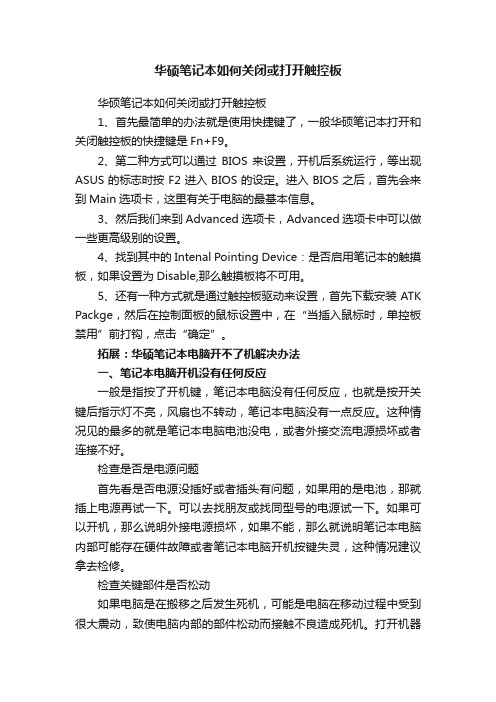
华硕笔记本如何关闭或打开触控板华硕笔记本如何关闭或打开触控板1、首先最简单的办法就是使用快捷键了,一般华硕笔记本打开和关闭触控板的快捷键是Fn+F9。
2、第二种方式可以通过BIOS来设置,开机后系统运行,等出现ASUS的标志时按F2进入BIOS的设定。
进入BIOS之后,首先会来到Main选项卡,这里有关于电脑的最基本信息。
3、然后我们来到Advanced选项卡,Advanced选项卡中可以做一些更高级别的设置。
4、找到其中的Intenal Pointing Device:是否启用笔记本的触摸板,如果设置为Disable,那么触摸板将不可用。
5、还有一种方式就是通过触控板驱动来设置,首先下载安装ATK Packge,然后在控制面板的鼠标设置中,在“当插入鼠标时,单控板禁用”前打钩,点击“确定”。
拓展:华硕笔记本电脑开不了机解决办法一、笔记本电脑开机没有任何反应一般是指按了开机键,笔记本电脑没有任何反应,也就是按开关键后指示灯不亮,风扇也不转动,笔记本电脑没有一点反应。
这种情况见的最多的就是笔记本电脑电池没电,或者外接交流电源损坏或者连接不好。
检查是否是电源问题首先看是否电源没插好或者插头有问题,如果用的是电池,那就插上电源再试一下。
可以去找朋友或找同型号的电源试一下。
如果可以开机,那么说明外接电源损坏,如果不能,那么就说明笔记本电脑内部可能存在硬件故障或者笔记本电脑开机按键失灵,这种情况建议拿去检修。
检查关键部件是否松动如果电脑是在搬移之后发生死机,可能是电脑在移动过程中受到很大震动,致使电脑内部的部件松动而接触不良造成死机。
打开机器把内存,显卡,硬盘等设备重新紧固即可。
主板故障:主板故障是笔记本电脑开不了机的主要原因。
常由于笔记本进液,摔坏,和主板本身元件损坏等因素引起。
电路故障:除去人为的进液和短路以外,大部分笔记本电脑开不了机的故障都是保护隔离电路出现问题和开机电路及EC周边电路出现故障,有时电路被烧坏一大片。
戴尔笔记本电脑怎么禁用触摸板

戴尔笔记本电脑怎么禁用触摸板
在打字的时候经常会触碰到触摸板,造成出错,想要禁用触摸板,该怎么办呢,那么戴尔笔记本电脑怎么禁用触摸板呢、下面是店铺收集整理的戴尔笔记本电脑怎么禁用触摸板,希望对大家有帮助~~
戴尔笔记本电脑禁用触摸板的方法
操作方法
01在“开始”找到“控制面板”,点击打开。
02找到“鼠标”,点击。
03进入鼠标属性,找到“Dell触摸板”,点击图示触摸板的图标。
04在“灵敏度”里面,点击“触摸板开/关”,修改后,再点击“保存”。
就已经禁用触摸板了。
笔记本的触摸板怎么打开

笔记本的触摸板怎么打开简介:触摸板是笔记本电脑上常见的一种输入设备,它可以替代鼠标完成光标的控制和操作。
打开触摸板可以让用户更加方便地使用笔记本电脑,本文将介绍几种不同笔记本品牌的触摸板打开方法。
一、戴尔笔记本电脑的触摸板打开方法戴尔是一家著名的电脑制造商,其笔记本电脑的触摸板打开方法如下:1. 打开“控制面板”。
可以在Windows操作系统的开始菜单中找到“控制面板”选项,或者使用搜索框输入“控制面板”来打开。
2. 在控制面板中,找到并点击“硬件和声音”。
3. 在硬件和声音菜单中,找到并点击“鼠标”。
4. 在鼠标设置对话框的“设备设置”选项卡中,可以看到一个“启用触摸板”选项。
确保该选项处于选中状态,然后点击“应用”和“确定”按钮保存设置。
5. 如果以上方法无法成功打开触摸板,可以尝试按下笔记本电脑的功能键组合。
通常,功能键上会有一个触摸板图标,并且可以与“F1-F12”键中的一个配合使用。
按下对应的功能键和触摸板图标,可以打开或关闭触摸板。
二、华硕笔记本电脑的触摸板打开方法华硕是另一家知名的电脑制造商,其笔记本电脑的触摸板打开方法如下:1. 打开“设置”应用。
可以在Windows操作系统的开始菜单中找到“设置”选项,或者使用搜索框输入“设置”来打开。
2. 在设置应用中,找到并点击“设备”。
3. 在设备菜单中,找到并点击“触摸板”。
4. 在触摸板设置页面中,找到“启用/禁用”选项。
确保该选项处于启用状态。
5. 如果在设置应用中找不到触摸板选项,可以尝试按下笔记本电脑的功能键组合。
通常,功能键上会有一个触摸板图标,并且可以与“F1-F12”键中的一个配合使用。
按下对应的功能键和触摸板图标,可以打开或关闭触摸板。
三、惠普笔记本电脑的触摸板打开方法惠普也是一家知名的电脑制造商,其笔记本电脑的触摸板打开方法如下:1. 打开“控制面板”。
可以在Windows操作系统的开始菜单中找到“控制面板”选项,或者使用搜索框输入“控制面板”来打开。
- 1、下载文档前请自行甄别文档内容的完整性,平台不提供额外的编辑、内容补充、找答案等附加服务。
- 2、"仅部分预览"的文档,不可在线预览部分如存在完整性等问题,可反馈申请退款(可完整预览的文档不适用该条件!)。
- 3、如文档侵犯您的权益,请联系客服反馈,我们会尽快为您处理(人工客服工作时间:9:00-18:30)。
笔记本电脑触摸板如何打开和关闭
笔记本电脑触摸板怎么打开和关闭?现在用笔记本的用户都越来越多了,现在也有人把笔记本当电视使了。
就是电视上看得到用笔记本联网也是能看到,电视看不到的笔记本电脑也能看到。
但是笔记本上面有一个触摸板,现相信大家都用过。
可是有的时候一不小心触摸到就会导致鼠标跟着跳动。
那么如何关闭笔记本电脑触摸板呢?关闭笔记本的触摸板其实很简单的。
一般是一个Fn键+(F1-F12),为什么呢?因为笔记本的品牌多,有联想、戴尔、华硕、惠普、神舟等品牌。
所有他们在设计的时候对关闭和打开触摸板的设置键是不一样的。
但是一般在品牌上的能看到一个图标的,用户仔细点就能察觉到了。
常用的笔记本品牌的关闭触摸板的快捷键有:联想的是Fn+F6,华硕的是Fn+F9,戴尔的是关闭触摸板是Fn+F1-F12,当然如果有的网友还是不知道怎么关闭的话,就按住Fn键,从F1按到F12这样就能试出到底是哪个键了。
笔记本触摸板的设置方法:鼠标右键点击我的电脑选择【属性-设备管理器】,在上面找到触摸板设备,右键禁用打开“我的电脑-控制面板-打印机和其他硬件-鼠标-鼠标属性-装置设定值-设定值……”然后左侧会有很多项目可以开关,根据用户自己的需求来设置即可。
以下为补充:使用笔记本电脑的
朋友经常会遇到在输入字符、汉字的时候,误碰触到“触摸板”,造成已录入字符、汉子丢失的现象;那么,如何关闭“触摸板”呢?一般的笔记本电脑都有一个Fn键(按键上面的字符多为蓝色或橘黄色),如图;这个键不能独立使用,单独按它没有意义,它要和别的键配合使用,叫做“组合键”。
另外在键盘的最上面还有一排键,上面标的为F1-F12等等,下面标的字符或图标为蓝色或橘黄色(与Fn同色),其中有一个标着一个“触摸板”图标并有一个,如图就是标有F8的那个键。
关闭“触摸板”的方法就是:先按下Fn键不松手、再一下那个标有“触摸板”并有一个\的键,就可以关闭“触摸板”,打开“触摸板”的方法是用同样的方法再按一次即可。
本帖以联想笔记本电脑为例,如果你的笔记本电脑为其他品牌,那么你可以先找到那个标有“触摸板”并有一个\
的键,再按上面的方法关闭或打开“触摸板”。
如果你的笔记本电脑为其他品牌,那么你可以先找到那个标有“触摸板”并有一个\的键,再按上面的方法关闭或打开“触摸板”,也在F1-F12键上。
对于有些机器没有这个功能,我们可以通过软件控制,很多自带的驱动都支持关闭触摸板。
